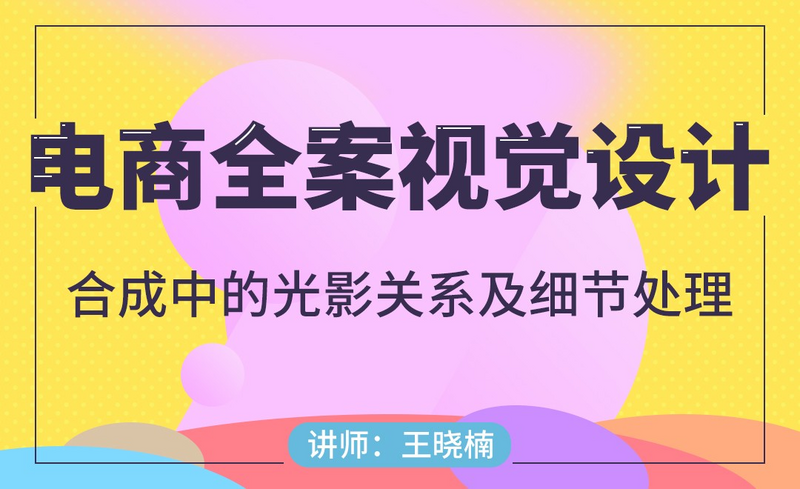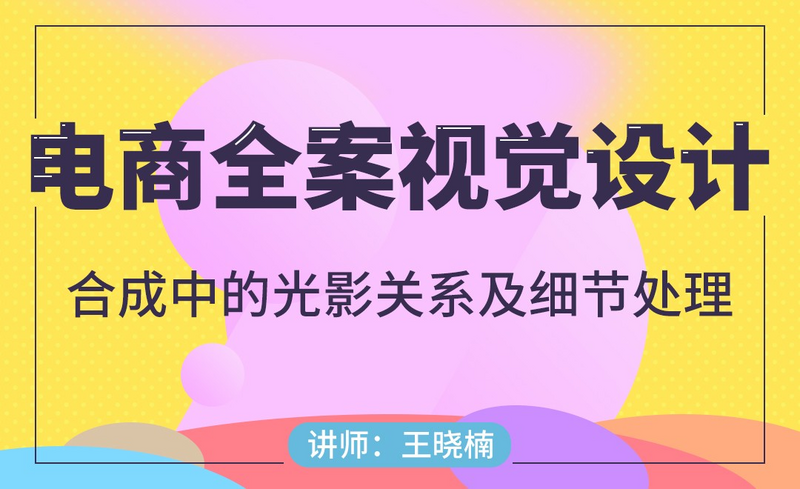1、本课主要是讲合成中的光影关系及细节,【打开】PS软件,【打开】案例文档。具体显示如图示。

2、【复制】木板图层,【选择】底层图层,【填充】黑色。移动至合适的位置,右击【转换为智能对象】,单击【滤镜】-【模糊】-【高斯模糊】,具体参数如图示。具体效果如图示。

3、【不透明度】37%,【复制】图层,按【Ctrl+T】等比缩放至合适的大小,【不透明度】45%。具体效果如图示。

4、【选择】锅内壁图层,调整图层顺序,按【Ctrl+G】编组,【重命名】图组。【复制】锅内壁图层,【选择】底层图层,右击【栅格化图层】,【填充】黑色。按【Ctrl+T】根据光影投射规律,调整至合适的形状。具体效果如图示。

5、右击【转换为智能对象】,单击【滤镜】-【模糊】-【高斯模糊】,具体参数如图示。具体效果如图示。

6、添加【图层蒙版】,使用【渐变工具】和【画笔工具】调整阴影细节,【新建】图层,使用【画笔工具】涂抹阴影细节。具体效果如图示。